Как найти файлы .pst или .ost в Outlook?
Обычно файлы данных Outlook форматов .pst или .ost скрыты глубоко на вашем компьютере. Не только стандартные файлы данных Outlook создаются автоматически и сохраняются в необычной папке, пользователи также могут открывать файлы .pst или .ost из специальных папок в Outlook. Поэтому пользователям сложно быстро и легко найти эти файлы .pst или .ost. На самом деле существует несколько способов, которые помогут вам мгновенно найти файлы .pst или .ost.
Найти файлы .pst или .ost с помощью функции «Открыть расположение файла»
Найти файлы .pst или .ost в центре настроек учетной записи
Найти файлы .pst или .ost с помощью функции «Открыть расположение файла»
Самый простой способ найти файлы .pst или .ost — это щелкнуть правой кнопкой мыши в навигационной панели.
Шаг 1: Перейдите в представление «Почта», щелкнув «Почта» в Навигационной панели.
Шаг 2: Щелкните правой кнопкой мыши корневую папку учетной записи электронной почты, затем выберите «Открыть расположение файла» в контекстном меню.
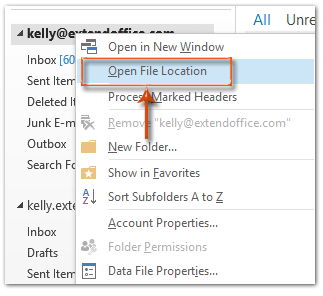
В Outlook 2007 вместо этого выберите «Открыть файл данных Outlook» в контекстном меню.
После этого сразу откроется папка, содержащая файл .pst или .ost указанной учетной записи электронной почты.
Найти файлы .pst или .ost в центре настроек учетной записи
Этот метод поможет вам найти файлы .pst или .ost учетных записей электронной почты через центр настроек учетной записи.
Шаг 1: Откройте диалоговое окно «Настройки учетной записи»:
- В Outlook 2010 и 2013 щелкните Файл > Информация > Настройки учетной записи > Настройки учетной записи.
- В Outlook 2007 щелкните Инструменты > Настройки учетной записи.
Шаг 2: В диалоговом окне «Настройки учетной записи» выберите и выделите имя файла данных на вкладке Файлы данных.
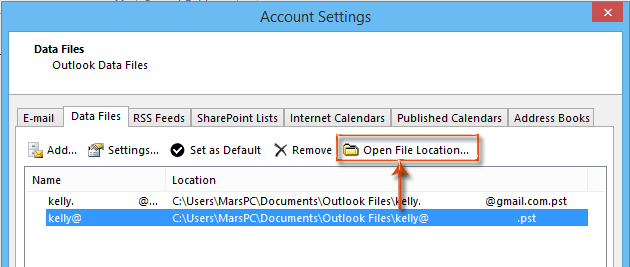
Шаг 3: Нажмите кнопку «Открыть расположение файла» (или «Открыть папку» в Outlook 2007).
После этого откроется папка, содержащая указанный файл данных Outlook, при этом сам файл .pst или .ost будет выделен в папке.
Лучшие инструменты для повышения продуктивности работы с Office
Срочные новости: бесплатная версия Kutools для Outlook уже доступна!
Оцените обновленный Kutools для Outlook с более чем100 невероятными функциями! Нажмите, чтобы скачать прямо сейчас!
📧 Автоматизация Email: Автоответчик (Доступно для POP и IMAP) / Запланировать отправку писем / Авто Копия/Скрытая копия по правилам при отправке писем / Автоматическое перенаправление (Расширенное правило) / Автоматически добавить приветствие / Авторазделение Email с несколькими получателями на отдельные письма ...
📨 Управление Email: Отозвать письмо / Блокировать вредоносные письма по теме и другим критериям / Удалить дубликаты / Расширенный Поиск / Организовать папки ...
📁 Вложения Pro: Пакетное сохранение / Пакетное открепление / Пакетное сжатие / Автосохранение / Автоматическое отсоединение / Автоматическое сжатие ...
🌟 Волшебство интерфейса: 😊Больше красивых и стильных эмодзи / Напоминание при поступлении важных писем / Свернуть Outlook вместо закрытия ...
👍 Удобные функции одним кликом: Ответить всем с вложениями / Антифишинговая Email / 🕘Показать часовой пояс отправителя ...
👩🏼🤝👩🏻 Контакты и Календарь: Пакетное добавление контактов из выбранных Email / Разделить группу контактов на отдельные / Удалить напоминание о дне рождения ...
Используйте Kutools на вашем языке – поддерживаются Английский, Испанский, Немецкий, Французский, Китайский и более40 других!


🚀 Скачайте все дополнения Office одним кликом
Рекомендуем: Kutools для Office (5-в-1)
Скачайте сразу пять установщиков одним кликом — Kutools для Excel, Outlook, Word, PowerPoint и Office Tab Pro. Нажмите, чтобы скачать прямо сейчас!
- ✅ Все просто: скачайте все пять установочных пакетов одним действием.
- 🚀 Готово для любой задачи Office: Установите нужные дополнения тогда, когда они вам понадобятся.
- 🧰 Включено: Kutools для Excel / Kutools для Outlook / Kutools для Word / Office Tab Pro / Kutools для PowerPoint